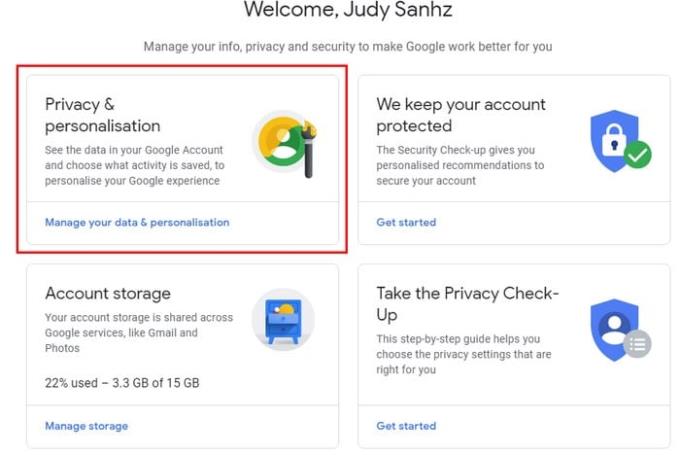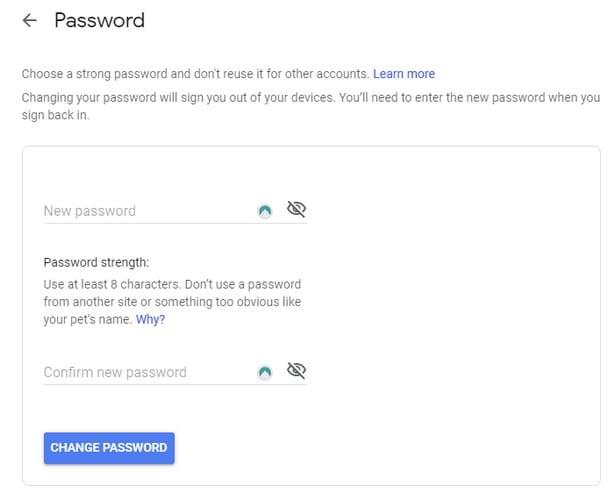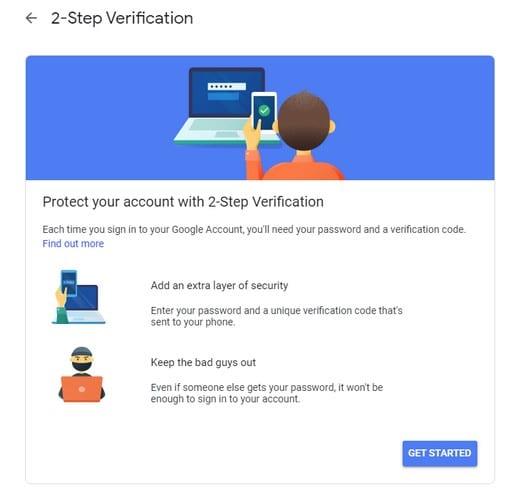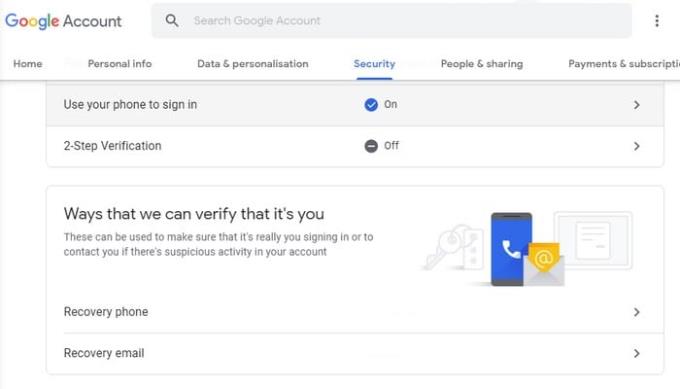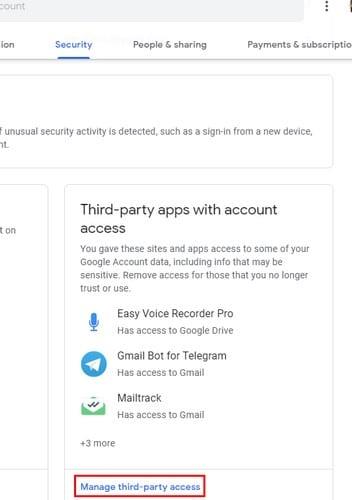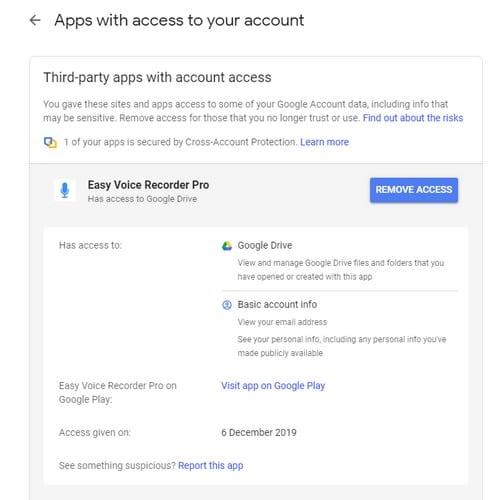Nunca puede ser demasiado cuidadoso cuando se trata de seguridad en línea. Hay tantos peligros por ahí que es esencial tomar todas las precauciones necesarias.
Una de las cosas que deberían ser más seguras que Fort Know es su correo electrónico de Gmail. Seguramente recibirá correos electrónicos con información crítica que no le gustaría que cayera en las manos equivocadas. Con los siguientes consejos, ayudará a que su cuenta de Gmail sea segura.
Contraseña segura
Ha escuchado miles de veces que nunca debe usar la misma contraseña para todas o la mayoría de sus cuentas. Tampoco es una buena idea que sus contraseñas sean tan fáciles de recordar. Por ejemplo, usar el nombre de su perro como contraseña no es una buena idea.
Pero puede evitar una contraseña segura porque no quiere pasar por la molestia de ingresar todos esos caracteres especiales, letras y números.
En ese caso, prueba con un administrador de contraseñas con buena reputación como LastPass o NordPass, y verás cómo puedes tener una contraseña larga y segura para todas y cada una de tus cuentas. Los administradores de contraseñas tienen generadores de contraseñas que crearán una contraseña segura para usted.
Para cambiar su contraseña, haga clic en su foto de perfil y haga clic en Administrar su cuenta de Google. Vaya a Privacidad y personalización.
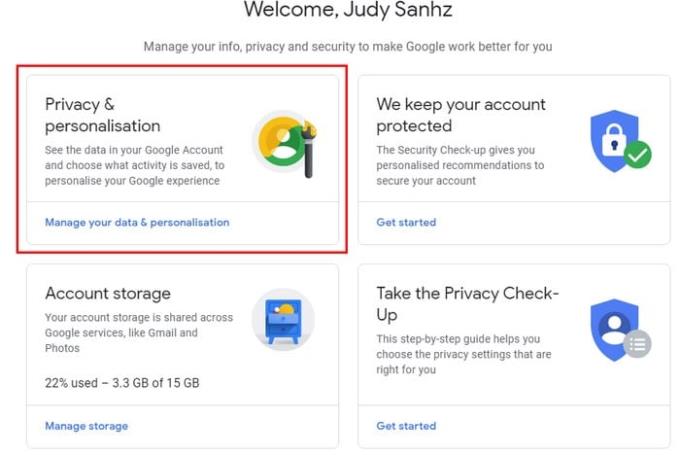
Haga clic en la pestaña Seguridad, seguida de la opción de contraseña. Deberá iniciar sesión nuevamente y, después de eso, podrá configurar su nueva contraseña.
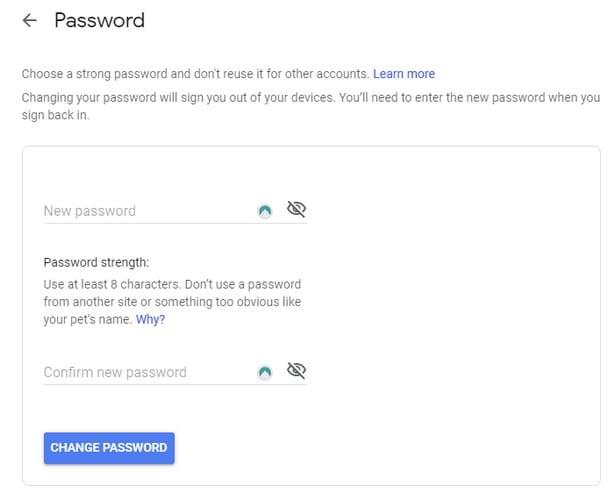
Siempre que esté en la pestaña Seguridad, también es una buena idea habilitar la verificación en dos pasos. Haga clic en la opción y siga las instrucciones en pantalla.
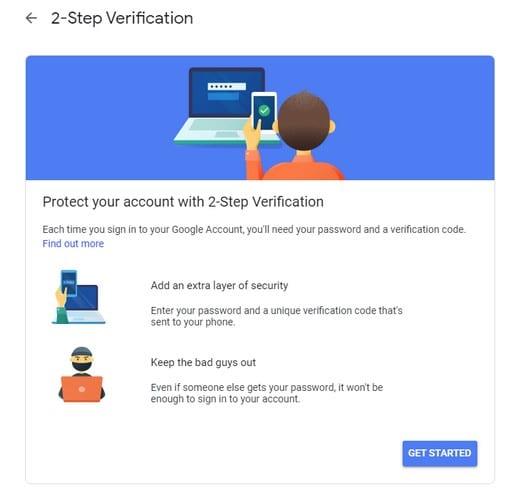
Tener una dirección de correo electrónico y un número de teléfono de recuperación
Siempre es mejor prepararse para lo peor y, al configurar un correo electrónico y un número de teléfono de recuperación, evitará que se bloquee su cuenta de Gmail. Para actualizar o crear una dirección de correo electrónico y un número de teléfono de recuperación, vaya a:
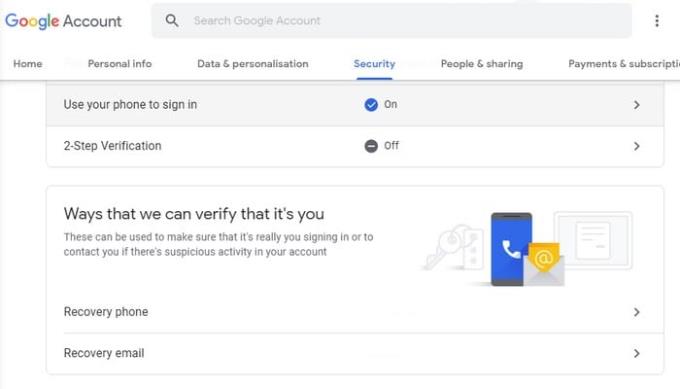
myaccount.google.com/security
Vaya a Formas en las que podemos verificar que es usted
Haga clic en el teléfono de recuperación
Iniciar sesión de nuevo
Actualizar o agregar un número de teléfono
Una vez que haya terminado, repita para el correo electrónico de recuperación
Verifique los permisos de su cuenta
El próximo control de seguridad no solo ayudará a mantener segura su cuenta de Gmail, sino también su cuenta en general. Es posible que haya iniciado sesión en aplicaciones con su Gmail y luego se haya olvidado de ellas.
Para denegar el acceso a cualquier aplicación que ya no esté usando, vaya a:
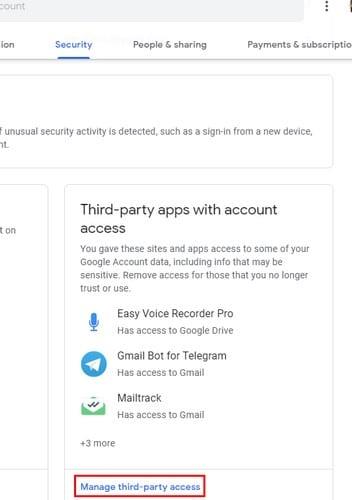
myaccount.google.com/security
Haga clic en Administrar el acceso de terceros
Haga clic en la aplicación cuyo acceso desea eliminar.
Seleccione el botón azul Eliminar acceso
Repita para todas las aplicaciones cuyo acceso desea eliminar
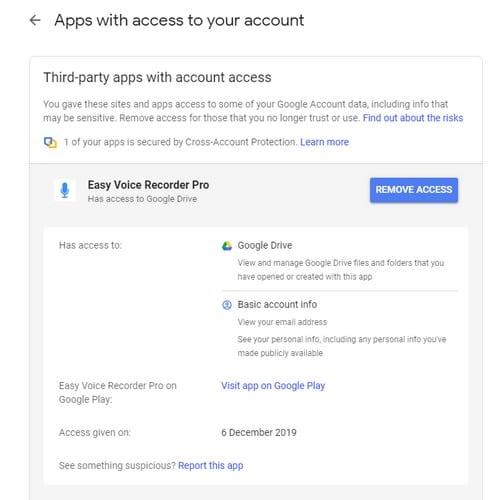
Conclusión
Siempre que esté en la sección Mi cuenta, también debe probar la Verificación de seguridad de Google. Haga clic en la opción Comenzar y verificará su cuenta en busca de dispositivos conectados, eventos de seguridad recientes, cuántos métodos de recuperación de inicio de sesión tiene, qué aplicaciones de terceros tienen acceso y su configuración de Gmail. ¿Crees que lo intentarás?